Résolution des problèmes La clé de sécurité n’est pas reconnue © Copyright Juillet 2000, Trimble Navigation Limited. Tous droits réservés. Le logo Trimble et Trimble est une marque déposée Trimble Navigation Limited, enregistrée au bureau des marques et des Brevets des Etats-Unis. HYDROpro est une marque de commerce de Trimble Navigation Limited. Numéro de pièce 43479-00-FRA, Révision A. La clé de sécurité n’est pas reconnue Confirmez que: la clé de sécurité est bien connectée la clé de sécurité n’a aucune indication de corrosion les paramètres BIOS sur le port parallèle sont configurés sur le mode SPP le port parallèle n’est pas en mode Veille prolongée les pilotes de clé de sécurité sont mis à jour. Pour mettre à jour les pilotes, utilisez ddinst32.exe dans le dossier Util\Ssi sur le CD HYDROpro. (Selon le système d’exploitation, recherchez dans le dossier NT\i386 ou Win.) Aucune donnée de s’affiche dans le dialogue Test de données brutes (disponible à travers du dialogue Configurer équipement) Confirmez que: le périphérique externe est allumé et qu’il sort les données le périphérique externe est connecté au port COM correct le câble n’est pas endommagé le port COM fonctionne correctement les paramètres de communication sont corrects le port COM n’est pas utilisé par une autre application Aucune donnée ne s’affiche dans les affichages de Navigation lorsque vous êtes en ligne (confirmez d’abord que les données s’affichent dans le dialogue Test de données) Confirmez que: les paramètres de débit en bauds sont corrects le format de la chaîne de données est correct la chaîne de données ne contient aucun indicateur d’erreurs les paramètres personnalisés de la configuration d’équipement sont corrects l’état de la position/périphérique est appropriée la clé de sécurité est connectée à l’ordinateur et qu’elle est reconnue les affichages sont configurés pour l’affichage des données du périphérique requis T HYDROpro Navigation Les données sont interrompues de temps en temps Confirmez que: il n’y a aucune connexion détachée et que les câbles sont en bon état. la période de délai d’attente configurée reflète le taux de mise à jour du périphérique le périphérique a un état stable il n’y a aucune source de champ électromagnétique (EMF) ayant un effet sur les périphériques ou les liaisons de données (peut avoir des caractéristiques dépendantes par ex., rpm moteur, position du navire)— causant la corruption de données les périphériques externes sont installés correctement, par ex., l’antenne est attaché bien, le transducteur est assez profond pour éviter toute aération Guide de référence rapide sur le terrain Touches de raccourci Appuyez sur Pour … Touches de raccourci générales F1 ouvrir l’Aide F5 aller en ligne F6 F7 F8 F9 connecter lancer l’événement d’utilisateur 1 lancer l’événement d’utilisateur 2 éditer la référence de navigation courante Contrôles de l’équipement externe F10 Les périphériques externes sont connectés à l’ordinateur Les périphériques externes sont activés et fonctionnent correctement F11 F12 Les paramètres de communication sont corrects Les données s’affichent dans le dialogue Test de données dans chaque configuration d’équipement Ctrl+N Ctrl+O renverser la direction de repère de navigation sélectionné sélectionner le repère de navigation suivant sélectionnez le repère de navigation précédente créer un nouveau projet Navigation ouvrir un projet Navigation Liste de contrôle Navigation – Contrôles de l’équipement Les périphériques d’équipement sont configurés correctement Les données s’affichent dans les affichage en temps réel lorsque vous êtes en ligne Contrôles généraux de Navigation La clé de sécurité est connectée et reconnue Le projet correct est sélectionné Les géodésiques sont correctes Les tabulations d’enregistrement d’événement sont configurées correctement Le repère de navigation correct est sélectionnée dans la référence de navigation Les affichages en temps réel sont configurés comme requis Les données de position et de profondeur sont correctes Alt+Entrée ouvrir les propriétés de l’affichage sélectionné Touches de raccourci de Carte de Vue en plan ← centrer la Carte de Vue en plan à gauche → centrer la Carte de Vue en plan à droite ↑ ↓ Page préc Page suivant Alt+Page suivant Origine Fin centrer la Carte de Vue en plan vers le haut centrer la Carte de Vue en plan vers le bas faire un zoom avant sur la Carte de Vue en plan faire un zoom arrière de la Carte de Vue en plan faire un zoom pour afficher tous les objets la Carte de Vue en plan faire pivoter la Carte de Vue en plan de 10° vers la gauche faire pivoter la Carte de Vue en plan de 10° vers la droite Affichages en temps réel Carte de Vue en plan Moniteur d’équipement Barre hors de ligne Données Ligne de RNav Service Equipement En général, utilisez l’affichage en temps réel Moniteur d’équipement pour la résolution des problèmes avec l’équipe. Une structure d’arborescence affichage chaque configuration d’équipement listée. Au-dessous de chaque configuration d’équipement, les services qui ont été configurés s’affichent. Lorsqu’en ligne, un voyant d’état vert indique que les données ont été reçues et décodées, et qu’elles ont été autorisées par toute vérification de qualité. Un voyant d’état rouge indique qu’il n’y a aucune donnée, ou qu’il y a un problème avec les données entrantes. Texte de levé Vous pouvez configurer l’affichage en temps réel Texte de levé afin d’afficher une combinaison d’informations concernant l’équipement, le navire, la navigation et le système. Vous pouvez ouvrir n’importe combien d’affichages et configurez chacun afin d’afficher d’informations différentes. Utilisez l’affichage en temps réel Carte de Vue en plan pour avoir une vue générale de la zone de levé. Vous pouvez afficher des fichiers d’arrière-plan et tracer des groupes de repère de navigation, des navires et des événements relevés. Position courante du navire Utilisez l’affichage en temps réel Barre hors de ligne pour indiquer de quelle distance le navire se trouve à bâbord (gauche) ou à tribord (droite) du repère de navigation (RNav) sélectionné. La valeur 0 sur la ligne indique la ligne RNav. Le fond de l’indicateur est la position courante du navire. Lorsque l’indicateur est vert, dirigez le navire à gauche pour retourner le navire sur la piste. Lorsque l’indicateur est rouge, dirigez à droite pour retourner le navire sur la piste. Affichage du profil Trace de sondeur à écho Au-dessus du projet Haute fréquence Basse fréquence Utilisez l’affichage en temps réel Trace de sondeur à écho pour afficher graphiquement les profondeurs de sondeur à écho (pour certains cas vous pouvez afficher des données de capteur environnemental). Vous pouvez également appliquer les corrections de pilonnement, de marée et de profondeur de transducteur aux profondeurs. Dans la surdrague Au-dessous de la surdrague Utilisez cet affichage pour afficher le niveau réduit (NR) de la tête de drague ou du sondeur à écho avec les informations du projet de canal. Ces informations sont générées des informations de repère de navigation 3D. La couleur vert indique que le niveau réduit est au-dessus du projet. La couleur rouge indique que le niveau réduit est au-dessous de la surdrague. La couleur jaune indique que le niveau réduit est dans la région de surdrague. ">
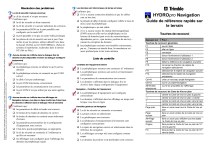
Lien public mis à jour
Le lien public vers votre chat a été mis à jour.